On Windows
You should define environment variable “COAT_FILES_PATH” with full path to your custom documents folder.
By default “3DCoat” stores user files inside folder “This PC > Documents > 3D-CoatV48” under Windows and inside folder “HOME > 3D-CoatV48” under Linux/macOS.
You can define environment variable “COAT_FILES_PATH” with full path to your custom documents folder. Under Windows do the following:
START > Settings > System > About > System info > Advanced system settings > Environment Variables… > System variables or User variables for XXX > New… >
Variable name: COAT_FILES_PATH
Variable value: C:\WORK\My-Data\3D-Coat (place your path here)
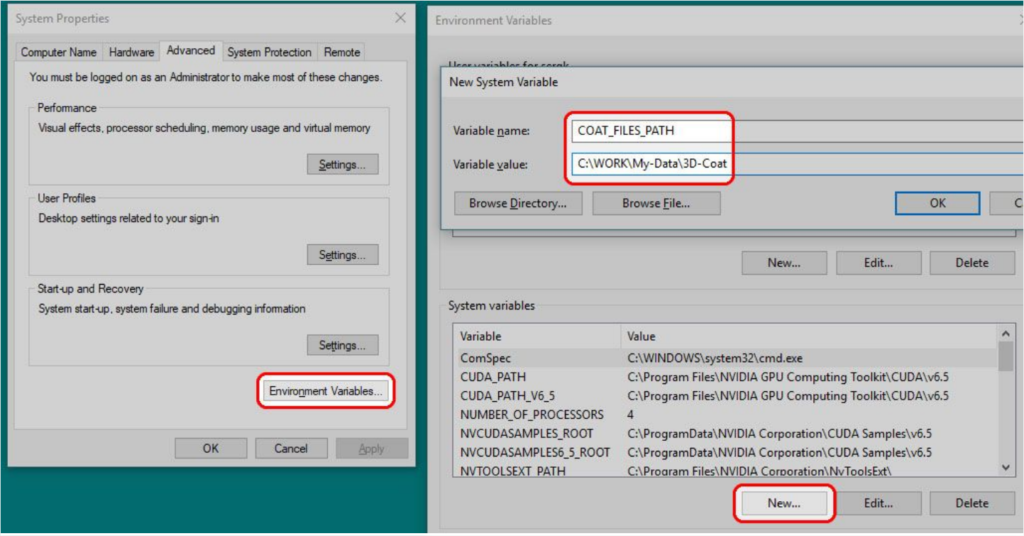
No need to restart your PC. Just run 3DCoat.
On Linux
Under Linux please read section Environment variables under Linux and under macOS read section
Environment variables under macOS inside this document:
http://www.3d-coat.com/~sergyi/LinuxDocs/FServer.pdf
Also please read section with title “Share the same 3DCoat installation between multiple users” in the
document above
 Polski
Polski  English
English Українська
Українська Español
Español Deutsch
Deutsch Français
Français 日本語
日本語 Русский
Русский 한국어
한국어 中文 (中国)
中文 (中国) Português
Português Italiano
Italiano Suomi
Suomi Svenska
Svenska 中文 (台灣)
中文 (台灣) Dansk
Dansk Slovenčina
Slovenčina Türkçe
Türkçe Nederlands
Nederlands Magyar
Magyar ไทย
ไทย हिन्दी
हिन्दी Ελληνικά
Ελληνικά Tiếng Việt
Tiếng Việt Lietuviškai
Lietuviškai Latviešu valoda
Latviešu valoda Eesti
Eesti Čeština
Čeština Română
Română Norsk Bokmål
Norsk Bokmål